- pubblicato da Amy Shao 19/11/25 Ecco l'attesissimo aggiornamento VSDC 10.2: ...
- Ciao, sono Mattea Wharton, una videomaker di viaggi di Seattle. Per tre anni ho ...
- published Amy Shao 6/10/25 L'attesa per qualcosa di nuovo e straordinario è ...
- Questa stagione festiva inaugura nuovi inizi con l'ultimo aggiornamento di VSDC ...
Come usare VSDC come il separatore dello sfondo del video (effetto di Chroma Key)
La gente spesso ha bisogno di eliminare lo sfondo dal video e sostituirlo con il disegno bello o l’altro video. Tecnicamente ci sono 2 modi per fare questo. Il primo e più popolare «separatore dello sfondo» è Chroma Key. Questo è uno strumento che automaticamente rileva lo sfondo colorato solidamente e subito lo elimina dal video. Il modo secondo è maschera ed è applicato spesso quando lo sfondo che volete eliminare non è il muro verde di una tonalità liscio e solido.
Maschera coinvolge tanto montaggio manuale e così richiede più capacità e risorse di PC. D’altra parte Chroma key è molto facile da usare ed efficace. Così raccomandiamo sicuramente di usarlo se avete bisogno di cambiare lo sfondo del vostro video. Ora vediamo come fare questo in VSDC video editor gratuito.
Come eliminare lo sfondo dal video usando VSDC
Quando avete scaricato VSDC video editor al vostro computer, lanciate il programma e importare il video con lo sfondo del colore solido.
Quando il video è postato sulla cronologia dovete applicare l’effetto di Chroma Key. Passate a «Effetti di video» in menù sopra, scegliete «Trasparente» e passate a «separatore di sfondo». Notate. non vedrete subito il colore verde cancellato dalla scena ma osservate lo strato nuovo sulla cronologia chiamato Separatore di sfondo1. Un clic destro apre la finestra delle Proprietà (se non è aperto automaticamente). Vedete il disegno sotto.
Nelle impostazioni del separatore dello sfondo noterete «Chromakey colore». Usate lo strumento di contagocce per prendere il colore direttamente dalla scena. Per questo fate un clic sull’icona di contagocce e poi fate un clic da nessuna parte dello sfondo - il software automatically rileva il colore che deve essere eliminato.
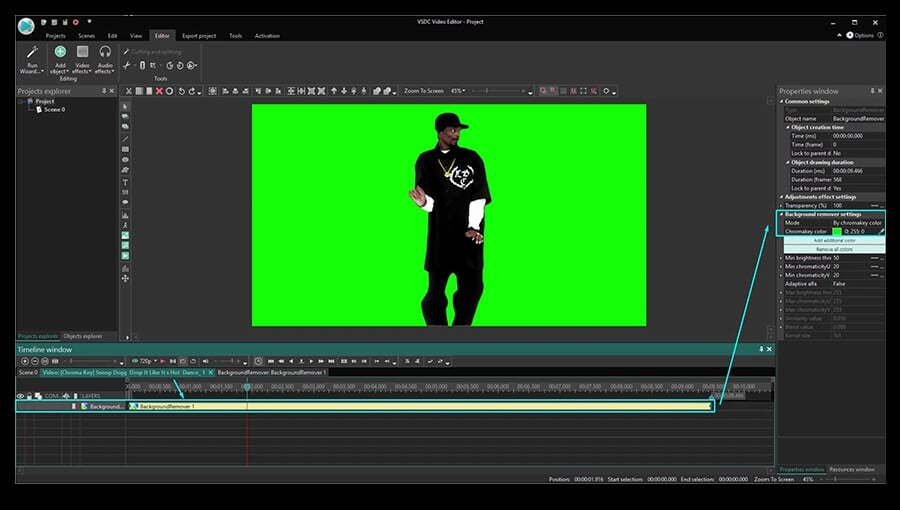
A volte anche quando avete eliminato lo sfondo dal video c’è la frontiera sottile verde lasciata intorno l’oggetto. Questo di solito sucede quando il colore dello sfondo non è uguale o l’illuminazione è puro che crea ombre notevoli e luce.
Così se c’è la zona grande che non è eliminata - solo passate e usate lo strumento di contagocce di nuovo per regolare le impostazioni di Chroma Key. Se è la linea sottile intorno l’oggetto, andate avanti e regolate i parametri seguenti nella finestra delle proprietà:
- La soglia minima di lumosità (di solito questo parametro deve essere cresciuto)
- La soglia minima di cromacityU
- La soglia minima di chromacityV /di solito questo parametro deve essere cresciuto)
Non c’è la combinazione universale di setup perfetto perché ogni video è diverso. Così vi offriamo di giocare manualmente intorno tutti i parametri controllando il risultato in tempo reale sull’area di lavoro.
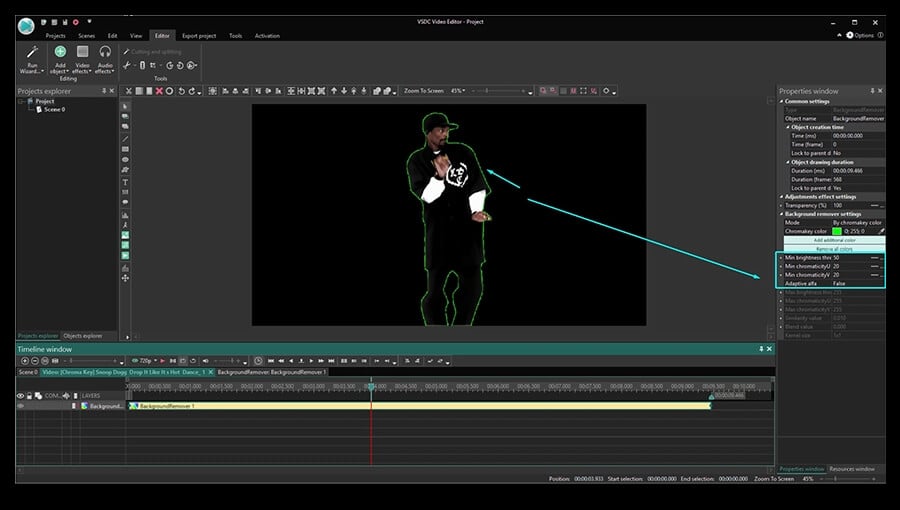
Se usate VSDC Pro potete anche cambiare alfa adattiva a «Vero» e cambiare le impostazioni della luminosità massima e cromaticità massima alla precisione più alta.
Come eliminare lo sfondo dal video e sostituirlo con il disegno
Ora arriviamo alla parte più interessante - cambio dello sfondo del video. Qui che cosa dovere fare:
Passo 1: Fare un clic indietro sulla scheda della scena 0 in cronolospeciaògia.
Passo 2: Fare un clic sul pulsante verde rotondo «aggiungere oggetto» in menù sopra.
Passo 3: In vostro PC scegliete un video o un disegno con cui volete sostituire lo sfondo.
Passo 4: Quando fate questo lo sfondo nuovo sarà postato davanti alla scena - così fate un clic destro e scegliete - un strato giù.
Passo 5: Regolate il risultato se è necessario muovendo o ridimensionando gli oggetti.
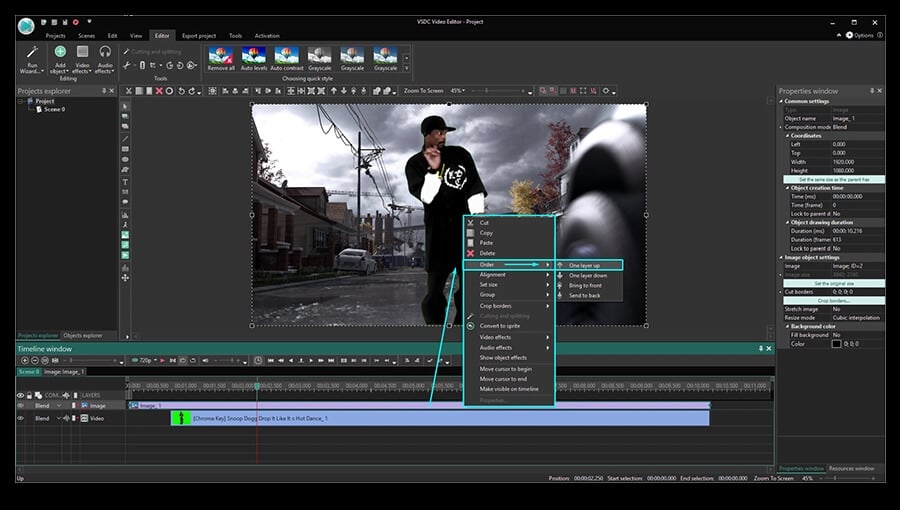
Come eliminare lo sfondo dal video con gli intoppi minimi
Chroma Key magico è incredibile specialmente quando lo usate per la prima volta. E per aiutarvi a fare tutto il processo liscio come è possibile qui ci sono tre consigli:
- Evitate il cambio della dimensione o risoluzione del vostro video originale. Se fate questo i colori vicini possono essere misti e quando eliminate lo sfondo qualche oggetto avrà il tono del colore dello sfondo eliminato.
- Provate di usare lo sfondo ricoperto equamente e organizzate la luce decente quando filmate. Se il colore dello sfondo è più liscio sarà più facile per il software rilevare ed eliminarlo interamente.
- Gli oggetti che filmate dovete avere un contrasto massimo con lo sfondo. In altre parole se lo sfondo è verde, evitate di mettersi il verde perché i vestiti probabilmente possono essere eliminati dal video come lo sfondo. I colori bui lavorano meglio generalmente mentre ogni colore che contiene il verde può essere mescolato.
Se volete imparare piò come fare un video con lo sfondo verde perfetto con pochi soldi, parliamo di questo in manuale del software per lo sfondo verde. Potete anche trovare qualche idea ispirata per il vostro progetto.
Magari è dettagliato abbastanza per voi per essere capace di eliminare lo sfondo dal video da soli. Sentite libere di mandare un messaggio sul Facebook se avete alcune domande!
E non dimenticate di sottoscrivere al nostro canale su YouTube dove condividiamo i trucchi per montare il video nuovi ogni settimana.
You can get more information about the program on Free Video Editor' description page.